录音机实验
前言
本章将介绍CanMV下录音机的使用,能通过K230D BOX开发板板载的麦克风采集音频数据,然后将音频以wav格式保存到SD卡。通过本章的学习,读者将掌握如何在CanMV下使用音频模块接口实现录音机的功能。
音频模块介绍
概述
本实验主要介绍CanMV音频模块的使用,因为相关内容比较多,这里仅介绍如何通过调用Python API接口实现音频的采集。
API描述
Wave_write类提供设置WAV文件的元数据(如采样率、采样点、声道数和采样精度)以及保存PCM音频数据到WAV文件的方法
set_channels
【描述】
设置声道数。
def set_channels(self, nchannels)
��【参数】
- nchannels:声道数
【返回值】
无
set_sampwidth
【描述】
设置采样字节长度。
def set_sampwidth(self, sampwidth)
【参数】
- sampwidth:采样字节长度,有效范围[1, 2, 3, 4]分别对应采样精度[8, 16, 24, 32]
【返回值】
无
set_framerate
设置采样频率。
def set_framerate(self, framerate)
设置引脚的功能
【参数】
framerate:采样频率[8000~192000]
【返回值】
无
write_frames
【描述】
写入音频数据。
def write_frames(self, data)
【参数】
- data:音频数据(bytes字节序列)
【返回值】
无
更多用法请阅读官方API手册:
硬件设计
例程功能
- 初始化麦克风功能,通过音频模块接口录制一段15秒的音频,并通过wav文件形式保存到SD卡中。
硬件资源
- 麦克风 - MICNR与MICPR
原理图
正点原子K230D BOX开发板上的麦克风连接原理图,如下图所示:
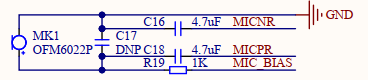
实验代码
import os
from media.media import * #导入media模块,用于初始化vb buffer
from media.pyaudio import * #导入pyaudio模块,用于采集和播放音频
import media.wave as wave #导入wav模块,用于保存和加载wav音频文件
def exit_check():
try:
os.exitpoint()
except KeyboardInterrupt as e:
print("user stop: ", e)
return True
return False
def record_audio(filename, duration):
CHUNK = int(44100/25) #设置音频chunk值
FORMAT = paInt16 #设置采样精度
CHANNELS = 2 #设置声道数
RATE = 44100 #设置采样率
try:
p = PyAudio()
p.initialize(CHUNK) #初始化PyAudio对象
MediaManager.init() #vb buffer初始化
#创建音频输入流
stream = p.open(format=FORMAT,
channels=CHANNELS,
rate=RATE,
input=True,
frames_per_buffer=CHUNK)
frames = []
#采集音频数据并存入列表
for i in range(0, int(RATE / CHUNK * duration)):
data = stream.read()
frames.append(data)
if exit_check():
break
#将列表中的数据保存到wav文件中
wf = wave.open(filename, 'w') #创建wav 文件
wf.set_channels(CHANNELS) #设置wav 声道数
wf.set_sampwidth(p.get_sample_size(FORMAT)) #设置wav 采样精度
wf.set_framerate(RATE) #设置wav 采样率
wf.write_frames(b''.join(frames)) #存储wav音频数据
wf.close() #关闭wav文件
except BaseException as e:
print(f"Exception {e}")
finally:
stream.stop_stream() #停止采集音频数据
stream.close()#关闭音频输入流
p.terminate()#释放音频对象
MediaManager.deinit() #释放vb buffer
if __name__ == "__main__":
os.exitpoint(os.EXITPOINT_ENABLE)
print("audio sample start")
record_audio('/sdcard/app/output.wav', 15) #录制wav文件
print("audio sample done")
可以看到,首先导入相关的模块,创建个音频录制APP程序record_audio(),在record_audio()函数中初始化PyAudio对象,接着在创建音频输入流,设置采样率、声道数等,然后不断地采集音频数据保存到SD卡中。
我们只需要在主函数中调用record_audio()函数并传入音频的存储路径和录制时长即可完成音频的录制。
运行验证
将K230D BOX开发板连接CanMV IDE,并点击CanMV IDE上的“开始(运行脚本)”按钮后,系统开始进行音频录制,我们点击打开’串行终端‘,约15秒后,串口输出’“audio sample done”,表示音频录制成功:
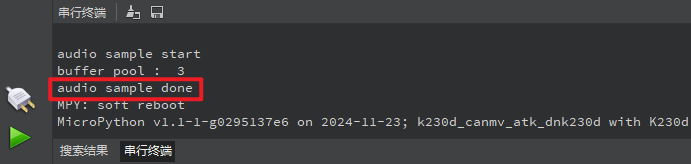
将K230D BOX连接到电脑,可以在电脑上查看录制的音频,如下图所示:
我们可以使用电脑的播放器播放音频。
K230D BOX开发板连接喇叭后也能够实现音频的播放,具体方法可以参考AI例程:关键词唤醒实验。